Alle Tjenester Som Tilbys Av Yahoo inkludert Post, Grupper, Flickr (Yahoo fotoalbum) etc. kan styres gjennom en enkelt profil. På Denne siden lærer Du hvordan du legger til Et profilbilde I Yahoo-kontoen-ditt faktiske bilde eller en firmalogo. Dette gjør det mulig å tilpasse kontoen slik at folk, spesielt Andre Yahoo! konto brukere, ville lett identifisere deg gjennom bildet.
disse instruksjonene er primært for nybegynnere og inkluderer skjermbilder. Vennligst referer til dem i tilfelle tvil. Hvis du står overfor et problem, send meg en melding.
Sponsede Lenker
Yahoo Profiler side
Logg Inn På Yahoo profiler side – profiles.yahoo.com eller klikk på den linken. Siden ser ganske lik Yahoo Mail innloggingssiden – faktisk er det akkurat det samme (i skrivende stund). Skriv inn bruker-ID og passord for å logge på kontoen din.
du vil se en velkomstmelding som skjuler resten av siden. Un-sjekke de to alternativene i dette vinduet vil gjøre profilen din privat-folk ville ikke være i stand til å søke etter deg og din informasjon vil ikke bli delt. Jeg foreslår at du lar disse som de er, og klikk på» Fortsett » – knappen.
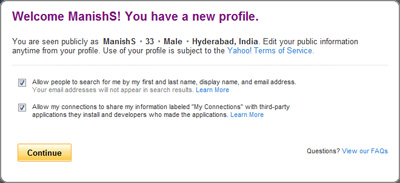
på neste skjermbilde, skriv inn dine interesser som hobbyer og hva du elsker å gjøre; skille disse med komma tegnsetting mar som gjør logisk forstand, ikke sant? Hit «Fortsett» for å gå videre.
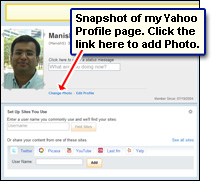 Yahoo profilsiden vises nå. Hvis du ikke har lastet opp et bilde før, vil plassen som er reservert for det, inneholde en plassholder. Klikk på koblingen» Endre Bilde «eller» Legg Til Bilde » som viser en liten popup.
Yahoo profilsiden vises nå. Hvis du ikke har lastet opp et bilde før, vil plassen som er reservert for det, inneholde en plassholder. Klikk på koblingen» Endre Bilde «eller» Legg Til Bilde » som viser en liten popup.
Bruke et bilde for yahoo Profilsiden
du kan ha to typer bilder For Yahoo-profiler. Den første er standard «ekte» fotografi / grafikk og den andre Er En Avatar som du kan opprette Ved Hjelp Av Yahoo-tjenesten.
nedenfor finner du instruksjoner for opplasting av et bilde eller noen form for bilde (for eksempel en firmalogo) fra datamaskinen Din På Yahoo-profilen. Se hvordan lage en avatar ved Hjelp Av Yahoo hvis Du ønsker å gjøre i for det andre alternativet.
i den lille popup-vinduet klikker du på koblingen «Legg Til Bilde»og deretter på» Velg Fil » – knappen.
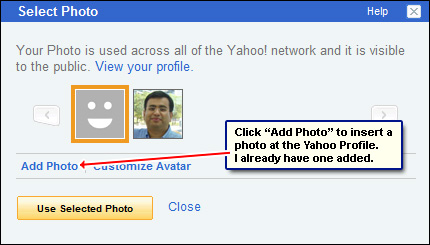
Naviger Til mappen på datamaskinen som har bildet du vil legge til i profilen. Velg bildet og skriv inn den bølgete sikkerhetsteksten du ser i det tomme tekstfeltet. Hvis denne teksten er uleselig, klikk på» Vis En Annen » link for å endre den til en ny setning. Klikk på» Last opp » – knappen når du er ferdig. Vær oppmerksom på at BARE JPG og PNG filformater er tillatt. DU kan ikke laste OPP EN GIF (statisk & animert) eller ET bmp-bilde.
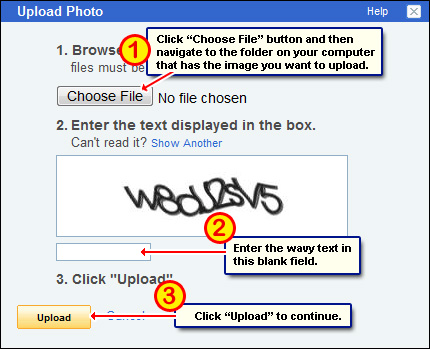
Avhengig av filstørrelsen på bildet du har valgt, og internett-tilkoblingen kan det ta noen sekunder til et par minutter før bildet lastes opp. Når det er gjort, bør du se bildet med et overliggende markeringstelt. Flytt sidene av seksjonen for å finne ut hvordan du vil at bildet skal vises i profilen din. For eksempel, i eksempelet skjermbilder, har jeg lagt til mitt nettsted logo bilde Til Min Yahoo profil. Når du er fornøyd, klikk på» Beskjær » – knappen.
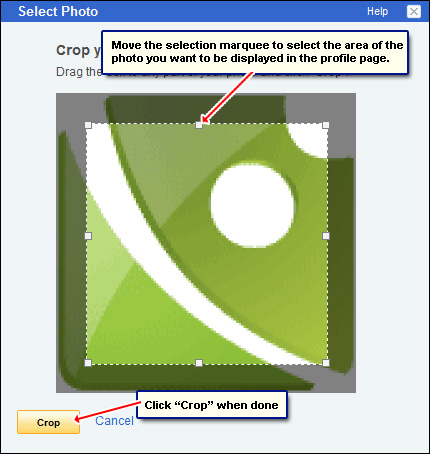
Velge bildet som skal brukes For Yahoo Profiler side
det nye bildet du har lastet opp vil nå bli vist. Pass på at du velger den slik at den får en oransje kant og deretter trykker du på» Bruk Valgt Bilde » – knappen. Som du ville ha gjettet, kan flere bilder lastes Opp Til Yahoo-profilen, men dessverre kan bare en være aktiv (brukt) på et gitt tidspunkt.
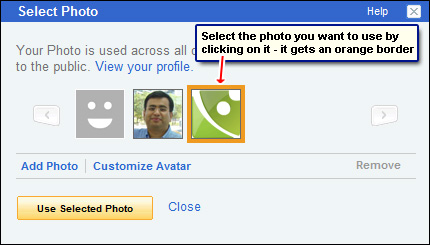
Det er det! Du skal nå se et nytt bilde / bilde I Yahoo Profiler side.